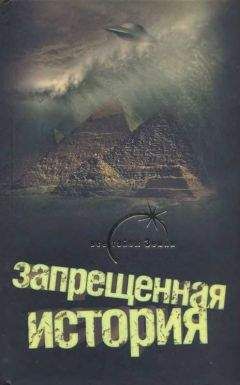bootpart номер_партиции bootsect.dos
Кроме bootpart для сохранения загрузочного сектора можно воспользоваться DiskEdit. Вам нужен первый сектор (512 байт) нужного раздела.
(2.23) Как отформатировать первый раздел диска, не потеряв возможность загрузки W2k установленной на другом?
Несмотря на то, что вся необходимая информация уже есть в faq, проблема эта возникает снова и снова, поэтому я решил выделить ей отдельный вопрос. Перед форматированием раздела не забудьте сохранить файлы из корневого каталога первого раздела, нужные для загрузки W2k. Это:
• ntldr – сам загрузчик.
• boot.ini– конфигурационный файл загрузчика.
• ntdetect.com – собирает информацию об устройствах.
• ntbootdd.sys – нужен только при наличии scsi.
• bootfont.bin – шрифт, только для локализованной версии.
• bootsect.dos – загрузочный сектор альтернативной ОС.
После форматирования раздела, просто скопируйте их обратно, загрузитесь в recovery console W2k, и восстановите загрузчик, командой fixboot.
(3.1) Как удалить ненужные компоненты W2k? В Add/Remove programs почти ничего нет.
Чтобы в Add/Remove programs появились все компоненты, которые можно удалить, надо найти файлик sysoc.inf в WINNTINF и подредактировать его. Убрать слова HIDE или hide, везде где они встретятся. После этого, в Add/Remove Windows components появится множество новых пунктов. К сожалению, далеко не все из установленых компонентов поддаются удалению, несмотря на то, что они присуствуют в меню. Например, в Microsoft считают Fax Service настолько важной, что удалить её стандартными методами не представляется возможным.
(3.2) При запуске Windows Explorer открывается папка My Documents. Как сделать так, что бы открывался корневой каталог системного диска?
В Propreties shortcut'а на Explorer, меняем target %SystemRoot%explorer.exe на %SystemRoot%explorer.scf. После этого, открываться будет не My Documents, а корневой каталог системного диска. Кроме этого, можно запускать Explorer комбинацией клавиш Win+E, в этом случае он откроется в разделе My Computer. Кроме этого, можно в свойствах ярлыка для Explorer прописать в Target:
%SystemRoot%explorer.exe /e,c: (вместо c: можно указать любой другой путь).
После этого открываться будет не My Documents, а корневой каталог диска С или указанная директория. Более подробно почитать про использование этого и других ключей в командной строке при запуске Windows NT Explorer можно здесь: http://support.microsoft.com/support/kb/articles/Q152/4/57.asp.
(3.3) Когда открывается директория с большим количеством файлов, находящаяся на NTFS-разделе, например, WINNT, то это делается слишком долго. Можно ускорить этот процесс?
Когда открывается директория, то NTFS обновляет метку последнего доступа к файлам. Если файлов много и на всех надо метку обновить, то это занимает довольно много времени. Однако эту функцию можно отключить. Для этого запускаем Regеdit и по адресу HKEY_LOCAL_MACHINE→SYSTEM→CurrentControlSet→Control→FileSystem cоздаём ключ типа DWORD под названием NtfsDisableLastAccessUpdate, после чего ставим его в 1.
(3.4) Как ускорить работу интерфейса W2k?
Во-первых, нужно отключить все эффекты. Если это кажется недостаточным, то можно через Regedit отредактировать несколько ключей. По адресу HKEY_CURRENT_USER→ControlPanel→Desktop находится ключ MenuShowDelay. По умолчанию его значение равно 400, это значение задержки в миллисекундах, после которой появляются ракрывающиеся меню. Установите его в 0. Также по адресу HKEY_CURRENT_USER→ControlPanel→Desktop→WindowsMetrics находится ключ MinAnimate (если его нет, то создайте его; тип String), по умолчанию он стоит 0. Если его поставить равным 1, то он уберёт эффект анимации при сворачивании/разворачивании.
(3.5) Как отключить Dr. Watson, встроенный дебагер?
Это не только позволит быстрее закрывать подвиснувшие приложения, но и позволит ускорить запуск программ и освободить пару мегабайт оперативной памяти. Сделать это можно выставив ключ Auto равным 0 по адресу HKEY_LOCAL_MACHINE→SOFTWARE→Microsoft→Windows NT→CurrentVersion→AeDebug. В этом случае, если возникнут какие-либо сбои в работе приложения, то система предложит либо закрыть приложение, либо передать его отладчику для отладки. Если выбрать второе, то запустится Dr.Watson, и создаст лог-файл. Если вы уверены, что такая возможность вам ни к чему, то можете удалить папку AeDebug из реестра.
(3.6) Какие службы можно отключить для ускорения работы системы?
Ускорить работу системы, попутно освободив немного памяти, можно запретив загрузку ненужных системных служб. Отключить (Disable) ненужные службы можно через раздел Services окна Computer Management. Здесь надо быть предельно осторожным, потому как последствия необдуманных действий могут быть непредсказуемы. Многие службы для своей работы требуют работы других служб, поэтому если вы поотключаете слишком много лишнего, то можете столкнуться с такой ситуацией, что не сможете включить всё обратно. Что бы этого избежать, мы бы советовали Вам перед тем как производить эксперементы с службами сохранить ветку реестра отвечающую за запуск системных служб. Для этого в regedit идите по адрессу HKEY_LOCAL_MACHINESYSTEMCurrentControlSetServices, и выбрать в меню Register пункт Export Registry Key. Тогда, в случае каких либо проблем Вы просто сможете применить полученный *.reg файлик и всё поправить. А вообще, мы бы настоятельно советовали бы Вам воспользоваться советом из вопроса 4.7 , и сразу после инсталляции системы сохранить весь системный реестр. Это, в последствии, может помочь избежать Вам многих проблем. Ниже мы приведём несколько служб, которые могут быть отключены. Используйте эти советы на свой страх и риск, авторы не несут никакой ответственности за возможные последствия.
• Print Spooler: Спулер печати, ускоряет печать; если принтера нет, то его можно отключить.
• Task Scheduler: Отвечает за запуск определённых программ в определённое время. Например, можно настроить, чтобы каждый день в определённое время запускался "scandisk" или "defrag". Если подобные функции не нужны, то эту службу можно отключить.
• Messenger: Принимает и отправляет сообщения, посланные администратором. Если нет сети и администратора, то можно отключить.
• Protected Storage: Служит для защиты важных данных, ключей пользователей. Запрещает неавторизированный доступ. Если нет сети (в том числе Интернет), или безопасность не волнует, то данный сервис можно отключить.
• Computer Browser: Обновляет список компьютеров в сети. Если у вас нет локальной сети, то можно отключить.
• Event Log: Занимается тем, что ведет лог системных и программных событий, а также событий в системы безопасности. Если Вы уверены, что у вас всё уже настроено и нет желания шпионить за каким-либо пользователем, то можно отключить.
• Server: Обеспечивает общий доступ к принтерам, папкам и файлам, а также обеспечивает поддержку Remote Procedure Call. В случае, если у вас нет ни сетевой карты, ни модема, он вам не нужен.
• IPSEC Policy Agent: Сервис безопасности протокола TCP/IP. Если Вы не пользуетесь этим протоколом, то можно его выключить. Если Вы сами зашли на http://www.3dnews.ru/ с машины, на которой стоит W2k, то значит, что TCP/IP у Вас установлен, и Вы им пользуетесь.
• Network Connections: Занимается управлением объектами в директории Network and Dial-Up Connections, то есть всеми сетевыми соединениями. Если нет сети, то он становится не нужным.
• Remote Registry Service: Позволяет удалённые манипуляции с реестром. Скорее всего нужен только администраторам.
• System Event Notification: Отслеживает системные события. Если вы уверены, что всё у вас уже работает, то можно отключить.
• DHCP client: Отвечает за автоматическое распределение IP-адресов. Если нет сети (ни локальной, ни модема), то он не нужен.
• Telephony: Работает с модемом. Если модема нет, то он не нужен.
• Telnet: Обеспечивает возможность соединения и удалённой работы с хостами по протоколу telnet. Если уверены, что это не пригодится, то данный сервис можно отключить.
• Uninterruptible power supply: Управляет работой бесперебойных источников питания (UPS). Если таковых нет, то можно отключить.
Этот список можно ещё продолжить, необходимость того или иного сервиса определяется задачами, которые выполняются на конкретной машине, и установленным аппаратным обеспечением. Поэтому, каждый должен сам решать, что можно отключить, а что нет.
(3.7) Как настроить профиль пользователя, создаваемый системой по умолчанию
Для этого следует создать временного пользователя, загрузиться в его профиль и выполнить все необходимые настройки. Затем, загрузившись под администраторским логином, следует скопировать содержимое папки этого пользователя взамен содержимого папки "Default User". При этом на эту вновь созданную директорию "Default User" следует выставить такие же права доступа, как и были раньше. Останется только удалить созданного нами временного пользователя и его профиль. Так как, при заходе под гостевым логином содержимое папки "Default User" копируется в свежесозданную папку "Guest", удаляемую при отлогинивании – все созданные нами настройки останутся в силе и на гостевом логине.